
Al crear una cuenta en Skype será necesario acceder con nuestros datos de inicio de sesión en cualquiera de nuestros dispositivos, siendo la misma contraseña para cada uno de ellos, tanto si es por móviles Android o iOS o desde un PC. A continuación te contaremos cómo proceder en cada caso.
Iniciar sesión en Skype
Presiona el botón para entrar y abrir la sesión en Skype.
Iniciar sesión en Skype desde Android / iOS
Puedes iniciar sesión en tu cuenta de Skype desde un teléfono o tablet con Android o iOS, el procedimiento es muy fácil. A continuación, los pasos para iniciar la sesión en la aplicación móvil:
- Descarga e instala la aplicación de Skype:
- Skype para Android:
https://play.google.com/store/apps/details?id=com.skype.raider&gl=US - Skype para iOS:
https://apps.apple.com/es/app/skype/id304878510
- Skype para Android:
- Abre la aplicación de Skype.

- Presiona a "Iniciar sesión o crear" e introduce tu número de teléfono o correo electrónico que hayas utilizado al crear la cuenta.
- Presiona sobre "Siguiente" e introduce tu contraseña.
- Presiona en "Iniciar sesión" para acceder.
- Si es la primera vez, verás una pantalla para encontrar contactos rápidamente, permite a Skype acceder a tus contactos.
- Acepta los permisos para el uso del micrófono y la cámara (podrás hacer llamadas, videollamadas o enviar audios con Skype).
- ¡Felicidades! ya tienes acceso a tu cuenta de Skype.
[su_note note_color="#f1f1f1"]Nota: es posible que cambie levemente el proceso de iniciar sesión dependiendo del sistema operativo del dispositivo, pero normalmente no tendrás problemas para entrar a Skype siguiendo esos pasos.[/su_note]
Iniciar sesión desde el navegador es posible, siempre y cuando dispongas de un navegador como Chrome, Opera, Safari o Firefox, comúnmente utilizados en dispositivos Android/iOS/Windows Phone. A continuación, los pasos para abrir la sesión desde el navegador web:
- Abre el navegador web de tu dispositivo.
- Accede a la web oficial de Skype https://www.skype.com.

- Presiona sobre "Skype", y selecciona del menú "Mi Cuenta".

- Introduce el correo electrónico, teléfono o usuario de Skype. Presiona el botón "Siguiente".

- Escribe la contraseña y presiona el botón "Iniciar sesión".
- ¡Listo! ya habrás iniciado sesión correctamente.
El problema con este método es que podrás iniciar sesión con Microsoft pero no podrás entrar en los chats o a tus contactos, ya que la versión web de Skype desde un navegador móvil es muy limitada, para una mejor experiencia te recomendamos utilizar la aplicación móvil nativa de Skype.
Iniciar sesión en Skype web desde un PC con Windows / MacOS
Iniciar sesión en Skype desde un ordenador es un procedimiento bastante sencillo y similar entre los diferentes sistemas operativos. A continuación, los pasos para iniciar la sesión desde un ordenador:
- Abre tu navegador predeterminado (sólo son compatibles Google Chrome y Microsoft Edge -antiguamente Internet Explorer-).
- Accede a la web oficial de Skype https://www.skype.com.
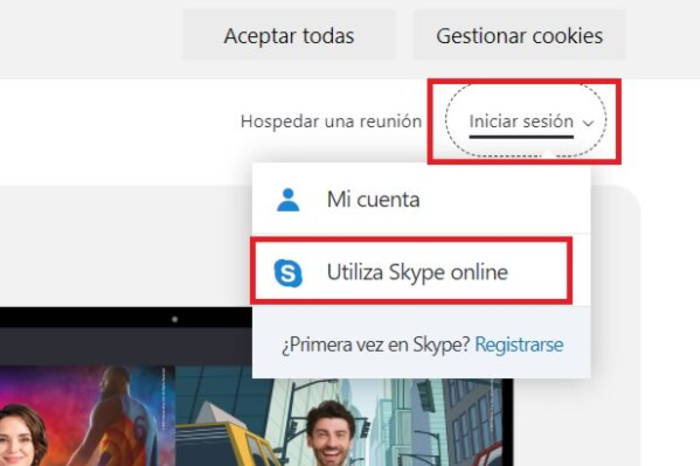
- Busca la opción “Iniciar sesión” situada en la parte derecha, pulsa sobre ella y escoge “Usar Skype online”.
- Introduce tu correo electrónico, teléfono o usuario de Skype y presiona "Siguiente".
- Introduce tu contraseña y presiona sobre el botón "Iniciar sesión".
- ¡Felicidades! ya estarás utilizando la versión web de Skype, podrás iniciar conversaciones e incluso realizar llamadas (a números de teléfono móvil o a usuarios de Skype) o videollamadas.
Skype es una herramienta muy útil que se puede utilizar en muchas plataformas, sin embargo, en su versión para móviles requiere que descargues la aplicación para sacarle el máximo provecho, siendo imposible acceder a los chats o contactos desde el navegador si no utilizas dicha aplicación.
Problemas comunes de inicio de sesión en Skype
A veces la app puede darnos fallos, antes de desinstalarlo puedes comprobar si estás dentro de los siguientes casos:
- Conexión de Internet inestable. Si estás conectado por WIFI o datos móviles, es probable que no puedas iniciar sesión en Skype debido a una mala señal. Prueba a conectarte desde otro lugar, acércate al router o utiliza conexión por cable si es posible.
- Comprueba tu usuario y contraseña. Ya que un simple espacio (si copias y pegas) puede dar lugar a errores.
- El servicio de Skype está caído. No es lo más normal, aunque puedes probar con webs como esta para ver si alguien más está teniendo problemas de conexión con Skype.
Podría interesarte: Cómo desinstalar Skype empresarial, Iniciar sesión en Skype y entrar de forma segura y Cómo recuperar una cuenta de Skype.
